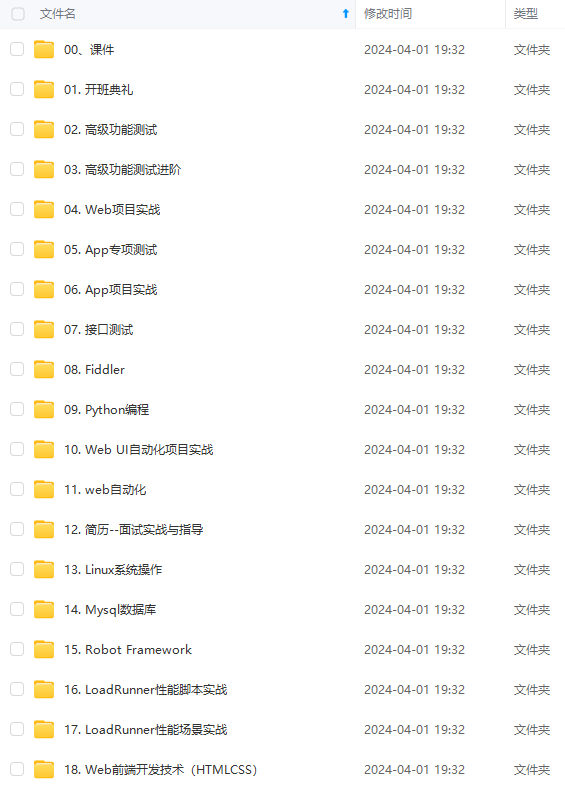

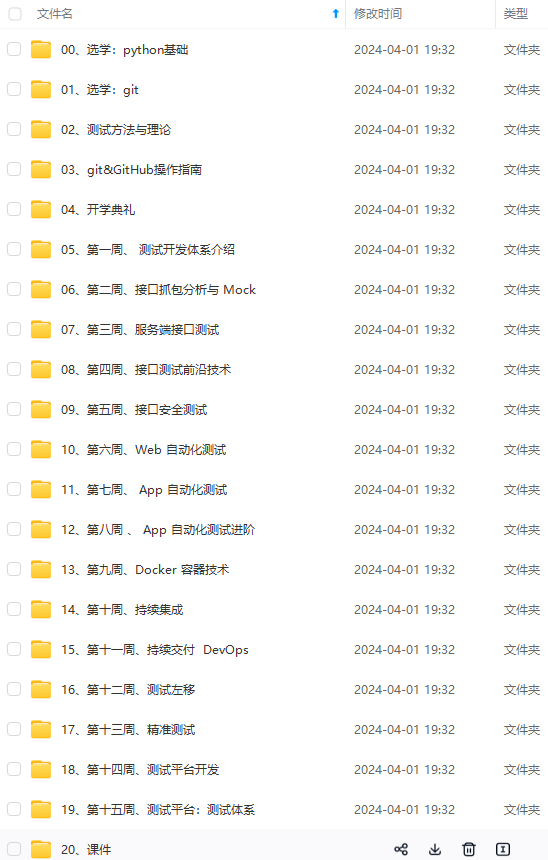
既有适合小白学习的零基础资料,也有适合3年以上经验的小伙伴深入学习提升的进阶课程,涵盖了95%以上软件测试知识点,真正体系化!
由于文件比较多,这里只是将部分目录截图出来,全套包含大厂面经、学习笔记、源码讲义、实战项目、大纲路线、讲解视频,并且后续会持续更新
- 邮件服务设置:
Global Settings—>Mail Servers,进入邮件服务设置页面,如图:

点击图中的“编辑”可以更改邮件服务器地址、端口以及默认发送邮件地址等信息。点击 Send a Test Email 可以测试邮件服务是否可以正常。
- 用户默认设置
Global Settings—>User Defaults ,可以设置用户收到通知邮件的格式(text/html),查询
问题时页面显示的最多问题数以及用户自身发生改变时是否能收到通知邮件,如图:

点击页面中的 Edit default values 进行设置,

|
设置完成,点击更新,进入新的页面:
- 工作流
Global Settings—>Workflows,点击Workflows进入到页面,如下图

上面图中已经存在一个默认的jira工作流和一个创建好的develop flows工作流,默认jira工作流是不可以删除的。下面创建一个新的工作流步骤:
注:制作工作流最重要的是根据自己公司的测试规范制定,有的可能比较复杂,有点可能比较简单,适合的才是最好的。

工作流图画出以后,下面就是根据图进行增加工作流了:
新增工作流name和description,如下图:

点击add后,,如下图页面,点击workflows工作流那



- 进入下面页面,然后根据
上面的状态都是Issue Attributes**—>Statuses**中进行定义状态的。

增加新的Status(状态)

增加新的转换步骤

4、到workflows进行页面设置:通过转换流程可以完成工作流程的转换
可通过右侧Delete transition 删除转换,完成工作流程的转换
- 添加完成后,进行状态转变设置,在下图中,点击Add Transition按钮
进入下页面

其他的按照上面进行操作。
- Transition view: 这里总共有四个选项
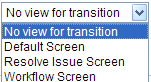
NO VIEW FOR transition 事务触发后不会有任何页面跳出
Default Screen 跳出一个和创建BUG差不多的页面
Resolve Issue Screen 跳出一个解决问题的页面
Workflow Screen 跳出一个问题分配的页面
8**、计划Schemes**
- 安全策略:
Schemes—>Issue Security Schemes—>Add Issue Security Scheme ,输入具体的安全设置名称(name)及详细描述(description)即可,其中详细描述为可选项。
新增后可点击Security Levels(或安全设置的名称),设置不同的安全级别,如图所示:
单击右侧的增加可以设置处于某个安全级别的人员或组,如图所示:
单击 Default 可以将 jira 默认的安全级别改成当前设置的级别,单击之后可以在安全级别 设置的上方看到 Change default security level to “None” 的字样。 另外此处设置了安全级别要应用到项目中,在新建项目的时候或者建好项目之后可以更改。
- 权限设置
Schemes—>Permission Schemes(很重要的一步)(在此之前可能需要新建相关的组,比如:开发组,测试组,市场组等,这样方便赋予权限)
点击Add Permission Scheme,新增一权限设置,或直接点击已有的项目权限进行copy,但记得要修改名称。新增后,点击旁边的Permissions进行编辑,具体设置如下:

- 工作流计划
Schemes—>Workflow Schemes,单击Add workflow scheme 来增加工作流设置以便与项目进行关联,如图:

点击增加即可创建一个工作流的设置,下面需要为这个设置指派一个工作流:

单击图中的assign a workflow,选择问题类型,选择相应的工作流,单击“增加”:
这样就建立了一个新的工作流设置,这样在新建项目的时候就可以通过这个设置将我们自己定义的工作流与项目联系到一起了。
四、Issue Settings
- Issue Types:问题类型
Issue Settings—> Issue Types,通过配置可以设置出不同的问题类型,默认的问题类型有4种如下图:

在Add New Issue Type下面输入name和描述,就可以添加新的问题类型了,这个可以根据自己的需要进行增加。
- Priorities:优先级
Issue Settings—> Priorities,这个是设置问题的优先级,可以更加自己的需要进行修改,删除或添加。如下图是我修改了的优先级,把优先级该为问题的严重程度,方便自己使用,这里可以每个公司进行修改:


- Resolutions:操作决策
Issue Settings—> Resolutions,主要是配置开发人员对问题的解决方法状态选择,比如选择这个问题关闭,或者是已经存在,下个版本解决等。

- Statuses:问题状态
Issue Settings—> Statuses,可以设置问题的状态,包含问题创建,关闭,重开等,可以根据工作流进行配置,如下图:

右边的workflows是工作流,点击下面链接就可以跳到工作流设置页面。
五、Options & Settings
- Options&Settings—>Send E-mail,管理员可以通过这个功能通知相关用户信息。

六 实例:如何完成一个项目的配置
- 建立一个项目
以系统管理员身份登录,建立项目
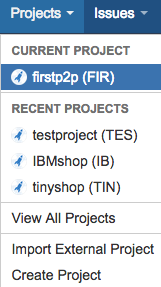
选择在整个项目过程中追踪错误

输入项目管理名称,点击submit

创建成功

- 点击Administration,具体配置项目
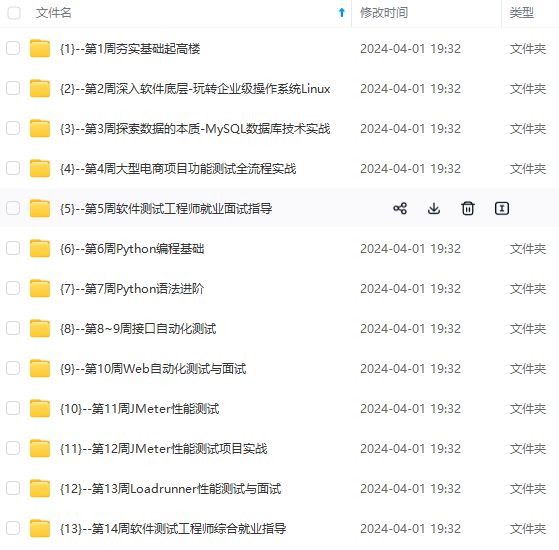
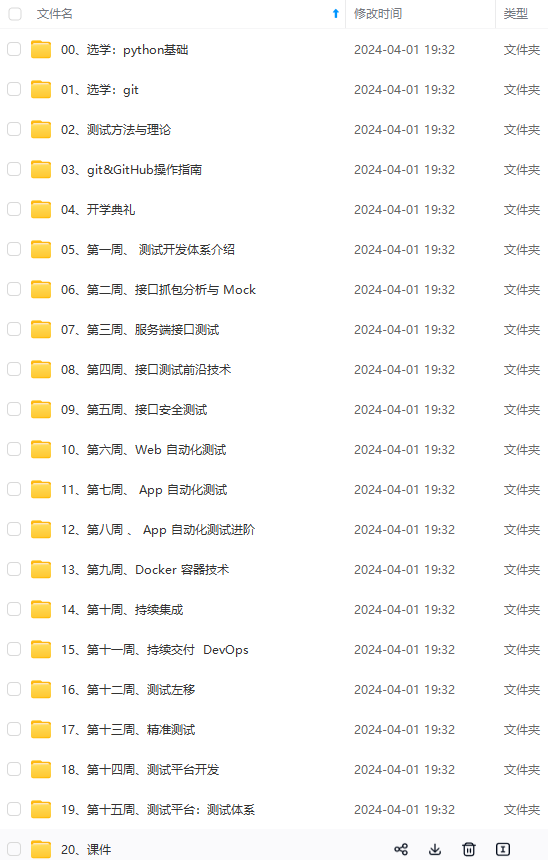
网上学习资料一大堆,但如果学到的知识不成体系,遇到问题时只是浅尝辄止,不再深入研究,那么很难做到真正的技术提升。
一个人可以走的很快,但一群人才能走的更远!不论你是正从事IT行业的老鸟或是对IT行业感兴趣的新人,都欢迎加入我们的的圈子(技术交流、学习资源、职场吐槽、大厂内推、面试辅导),让我们一起学习成长!
istration,具体配置项目
[外链图片转存中…(img-EkOgKG1a-1715487478394)]
[外链图片转存中…(img-2YFbsHDI-1715487478395)]
网上学习资料一大堆,但如果学到的知识不成体系,遇到问题时只是浅尝辄止,不再深入研究,那么很难做到真正的技术提升。
一个人可以走的很快,但一群人才能走的更远!不论你是正从事IT行业的老鸟或是对IT行业感兴趣的新人,都欢迎加入我们的的圈子(技术交流、学习资源、职场吐槽、大厂内推、面试辅导),让我们一起学习成长!






















 3万+
3万+

 被折叠的 条评论
为什么被折叠?
被折叠的 条评论
为什么被折叠?








